
Guide complet : comment supprimer le compte iCloud sans mot de passe [iOS 18]
Feb 28, 2025 • Déposé à: Déverrouiller Appareil iOS et Android •Des solutions éprouvées
iCloud est vital pour l'écosystème d'Apple. Il offre un stockage sécurisé et protège les appareils contre les accès non autorisés. Il aide les utilisateurs à protéger leurs données, à retrouver des appareils perdus et à synchroniser des fichiers sur les appareils Apple. Cependant, des défis se posent lorsque les utilisateurs oublient leur mot de passe iCloud.
Dans de tels cas, vous devez supprimer le compte iCloud pour retrouver le contrôle total de l'appareil. Cela n'est possible qu'en l'absence de mot de passe. Il est essentiel de trouver un moyen sûr et efficace de réinitialiser l'appareil, de supprimer les restrictions ou de repartir à zéro. Cela doit éviter toute perte de données ou dommage.
C'est là que Dr.Fone - Déverrouillage de l'écran (iOS) intervient. Cet outil est pratique et fiable. Il offre une manière sans tracas de supprimer un compte iCloud sans mot de passe. Il garde les choses sécurisées, ce qui le rend idéal pour les utilisateurs confrontés à ces défis.
- Partie 1: Comment vous déconnecter du compte iCloud et supprimer définitivement un compte iCloud ?
- Partie 2 : Comment supprimer un compte iCloud sans mot de passe ?
- 1. Plusieurs méthodes manuelles pour supprimer un compte iCloud sans mot de passe ?

- 2. Supprimer le compte iCloud de l'iPhone sans mot de passe en utilisant Dr.Fone - Déverrouillage de l'écran (iOS)
- Astuce :précautions et considérations importantes avant de supprimer votre compte iCloud
Partie 1: Comment vous déconnecter du compte iCloud et supprimer définitivement un compte iCloud ?
Si vous souhaitez supprimer le compte iCloud de l'iPhone ou de l'iPad, vous disposez des 2 solutions suivantes, nous avons résumé pour vous les différences et les étapes spécifiques :
1.1 Quelle est la différence entre « Se déconnecter du compte iCloud » et « Supprimer définitivement un compte iCloud » ?
| Fonction | Se déconnecter du compte iCloud | Supprimer définitivement un compte iCloud |
| Effet | Désactive temporairement la connexion à iCloud | Supprime définitivement le compte iCloud et toutes les données associées |
| Services iCloud concernés | iCloud Drive, iCloud Mail, iCloud Contacts, iCloud Calendar, etc. | Tous les services iCloud, y compris iCloud Drive, iCloud Mail, iCloud Contacts, iCloud Calendar, etc. |
| Conditions préalables | Mot de passe de iPhone/iPad requise | Connexion au compte iCloud et confirmation de l'identité avec mot de passe |
| Impact | Désactive la connexion à iCloud sur l'appareil actuel | Supprime toutes les données iCloud, y compris les fichiers, les photos, les contacts, les calendriers, etc. |
| Rétablissement | Possibilité de se reconnecter au compte iCloud pour rétablir la connexion | Impossible de récupérer les données supprimées et le compte |
| Remarques | Si vous utilisez un appareil Apple, vous devez désactiver iCloud sur l'appareil pour désactiver complètement la connexion | Après la suppression du compte, Apple ne pourra pas récupérer les données |
En résumé, « Se déconnecter du compte iCloud » désactive temporairement la connexion à iCloud, tandis que « Supprimer définitivement un compte iCloud » supprime définitivement le compte iCloud et toutes les données associées. La première option permet de se reconnecter pour rétablir la connexion, tandis que la seconde rend impossible la récupération des données supprimées et du compte.
1.2 Comment se déconnecter du compte iCloud sur iPhone, iPad, Mac, Windows ?
Veuillez trouver les étapes détaillées
Désactiver le compte iCloud sur votre iPhone, votre iPad
- Étape 1: Ouvrez l’app Réglages et touchez votre nom.
- Étape 2: Faites défiler l’écran vers le bas et touchez Se déconnecter.
- Étape 3: Saisissez le mot de passe de votre compte Apple.
- Étape 4: Activez les données dont vous souhaitez conserver une copie sur votre appareil.
- Étape 5: Touchez Se déconnecter pour confirmer.
Remarque : Les étapes sont similaires pour les deux appareils, mais les emplacements des boutons et les options peuvent varier légèrement.
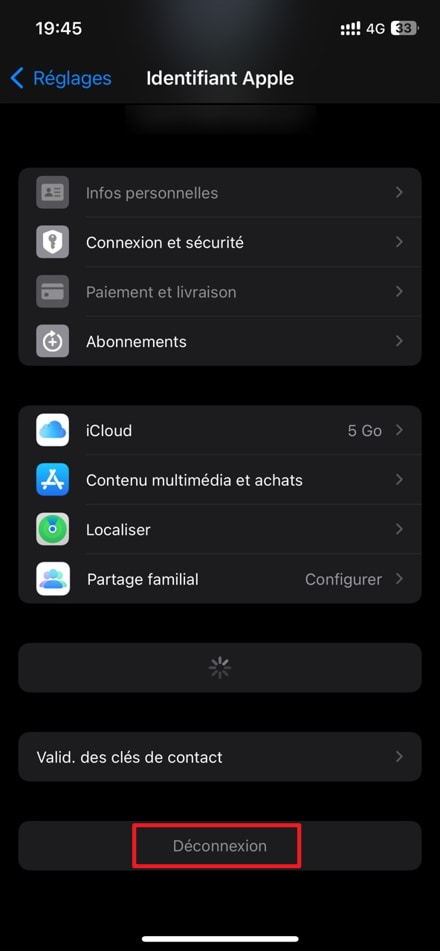
Désactiver le compte iCloud sur votre Mac
- Étape 1: Cliquez sur le menu Pomme > Réglages Système.
- Étape 2: Cliquez sur votre nom, puis sur Se déconnecter.
- Étape 3: Cochez les cases pour conserver une copie de vos données iCloud si désiré.
- Étape 4: Cliquez sur Conserver une copie.
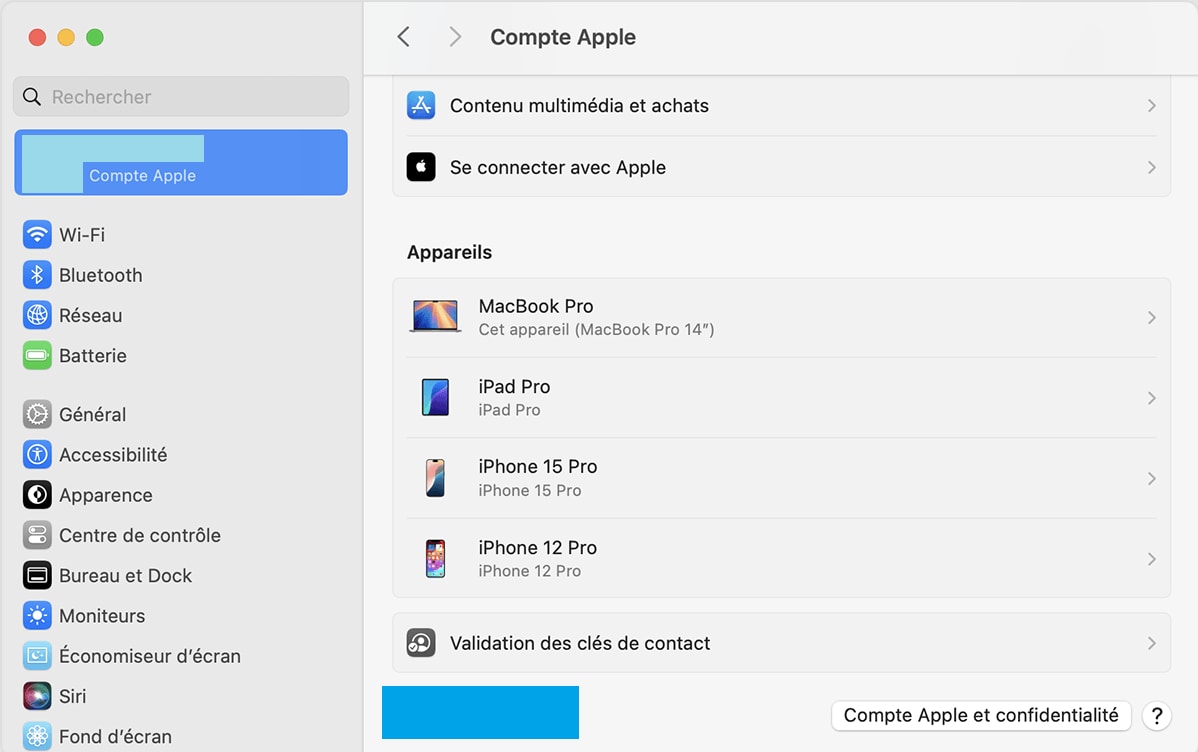
Désactiver le compte iCloud sur Windows
- Étape 1: Ouvrez iCloud pour Windows.
- Étape 2: Cliquez sur Se déconnecter.
1.3 Comment supprimer définitivement un compte iCloud ?
Avant de supprimer votre compte Apple, assurez-vous de vous déconnecter de tous vos appareils Apple. Veuillez trouver les étapes pour supprimer votre compte Apple :
- Accédez à la page de confidentialité d'Apple : Rendez-vous sur privacy.apple.com et connectez-vous avec votre identifiant Apple et votre mot de passe.
- Sélectionnez l'option de suppression : Choisissez "Supprimer votre compte" et cliquez sur "Commencez".
- Indiquez le motif de la suppression : Sélectionnez le motif de la suppression de votre compte et cliquez sur "Continuer".
- Fournissez des informations de contact : Fournissez les informations de contact qu'Apple peut utiliser pour vous informer de l'état de la suppression. Vous devriez généralement recevoir un code d’accès qui vous permet de demander cette suppression.
- Confirmez la suppression : Sélectionnez "Supprimer le compte" pour confirmer la suppression de votre compte Apple. Veuillez noter que la suppression de votre compte Apple peut prendre jusqu'à 7 jours.
- Déconnectez votre identifiant Apple : Accédez à vos paramètres et sélectionnez "iTunes et App Store", puis "Déconnexion" pour supprimer votre identifiant Apple de tous vos appareils.
Remarque : Si vous avez besoin d'aide supplémentaire, contactez l'Assistance Apple.
Partie 2 : Comment supprimer un compte iCloud sans mot de passe ?
Supprimer un compte iCloud sans mot de passe peut sembler étrange. Mais, certaines situations le rendent nécessaire. Connaître ces situations peut aider à résoudre le problème. Cela protégera votre appareil et vos données.

- Identifiant Apple ou mot de passe oublié. L'une des raisons les plus courantes est d'oublier votre identifiant ou votre mot de passe Apple. Cela peut arriver si les utilisateurs ne mettent pas à jour leurs informations de connexion, perdent l'accès à des comptes e-mail liés ou égarent des informations d'identification importantes. Sans cela, accéder ou gérer votre compte iCloud devient impossible.
- Appareils d'occasion. Acheter un iPhone ou un iPad d'occasion entraîne souvent des problèmes. C'est particulièrement vrai si le compte iCloud de l'ancien propriétaire est toujours connecté. Le nouveau propriétaire ne peut pas dissocier le compte sans ses informations d'identification. Cela laisse l'appareil restreint et certaines fonctionnalités inutilisables.
- Problèmes de dépannage. Parfois, des bogues ou des erreurs logicielles peuvent empêcher les utilisateurs d'accéder à leurs comptes iCloud. Ces erreurs peuvent les bloquer ou entraver leur fonctionnalité. Pour corriger cela, le compte iCloud doit être supprimé pour restaurer l'appareil.
2.1. Plusieurs méthodes manuelles pour supprimer un compte iCloud sans mot de passe ?
Supprimer un compte iCloud sans mot de passe peut sembler difficile. Mais, des méthodes manuelles peuvent aider dans certains cas. Ces méthodes nécessitent de prouver la propriété ou d'utiliser les fonctionnalités du système pour résoudre le problème.
Contacter le support Apple pour obtenir de l'aide
Si vous ne pouvez pas accéder à votre compte iCloud, le support Apple peut vous aider. Vous devez avoir une preuve de propriété. Ils peuvent vous montrer comment supprimer un identifiant Apple d'un iPhone sans mot de passe. Cette méthode assure la sécurité et nécessite une vérification pour se protéger contre des actions non autorisées. Suivez ces étapes pour continuer :
Étape 1 : Rassemblez une preuve de propriété, comme le reçu d'achat d'origine du dispositif.
Étape 2 : Visitez le site de support officiel d'Apple ou contactez leur ligne d'assistance pour ouvrir un dossier.
Étape 3 : Veuillez fournir les détails de votre dispositif, y compris son numéro de série, IMEI, ou modèle.
Étape 4 : Vérifiez votre propriété en soumettant la preuve d'achat.
Étape 5 :Une fois confirmé, demandez à l'Assistance Apple de désactiver le compte iCloud de l'appareil.
Étape 6 :Suivez toutes les instructions supplémentaires d'Apple pour terminer le processus.

Quand utiliser :Cette méthode s'adresse aux utilisateurs qui possèdent leurs appareils mais qui ne disposent pas des identifiants de compte iCloud.
Récupérer votre identifiant Apple ou votre mot de passe
Au lieu de supprimer le compte iCloud, récupérez votre identifiant Apple ou votre mot de passe. C'est une meilleure solution. Cette approche vous permet de retrouver l'accès à votre compte tout en préservant vos données et vos réglages. Suivez ces étapes pour retrouver l'accès :
Étape 1 : Visitez la page de récupération de l'identifiant Apple.
Étape 2 : Entrez l'identifiant Apple associé à votre compte iCloud.
Étape 3 : Choisissez une option de récupération :
- Vérification par e-mail :Vérifiez votre e-mail lié pour obtenir un lien de réinitialisation.
- Questions de sécurité :Répondez aux questions associées à votre identifiant Apple.
- Vérification par appareil de confiance :Utilisez un autre appareil Apple pour vérifier votre identité.
Étape 4 : Suivez les instructions pour réinitialiser votre mot de passe.
Étape 5 : Connectez-vous à iCloud en utilisant les nouvelles informations d'identification et gérez votre compte.

Résultat: Cette méthode restaure l'accès à votre compte, ne le supprime pas. Vos données resteront intactes.
Supprimer iCloud via les paramètres (scénarios limités)
Rarement, des bugs peuvent vous permettre de supprimer un compte iCloud d'un iPhone sans mot de passe. Cette méthode dépend des anciennes versions d'iOS ou de circonstances inhabituelles. Suivez ces étapes pour tenter cette méthode:
Étape 1 : Sur votre iPhone ou iPad, allez à Paramètres > iCloud.
Étape 2 : Appuyez sur Déconnexion (ou Supprimer le compte, selon la version).
Étape 3 : Si on vous demande un mot de passe et qu'aucun n'est requis en raison d'un problème, confirmez l'action pour vous déconnecter.
Étape 4 : Redémarrez votre appareil pour vous assurer que le compte est supprimé.
Étape 5 : Créez un nouvel identifiant Apple et connectez-vous pour le lier à votre appareil.

Remarque : Cette méthode fonctionne rarement sur les appareils avec une sécurité mise à jour. Elle s'applique uniquement dans des scénarios limités.
2.2 Supprimer le compte iCloud iPhone sans mot de passe en utilisant Dr.Fone - Déverrouillage de l'écran (iOS)
Supprimer un compte iCloud sans mot de passe peut être complexe. Cependant, Dr.Fone - Déverrouillage de l'écran (iOS) offre une solution simple et fiable. Si vous avez oublié le mot de passe de votre identifiant Apple ou si vous avez acheté un appareil d'occasion, Dr.Fone peut supprimer le compte iCloud sans les identifiants.
- Suppression sans mot de passe. Supprime facilement les comptes iCloud sans nécessiter l'identifiant Apple d'origine ou le mot de passe.
- Compatibilité étendue. Prend en charge un large éventail de modèles de iPhone et iPad, y compris les derniers appareils.
- Interface conviviale. Dr.Fone est facile à utiliser. Il vous guide à travers chaque étape, rendant le processus rapide et sans tracas.


Dr.Fone - Déverrouillage d'écran (iOS)
Supprimer le compte iCloud sans mot de passe
- Opérations extrêmement simples pour réinitialiser iPhone ou iPad verrouillé.
- Supprimer l'écran de verrouillage de tout iDevice lorsque vous avez oublié le mot de passe.
- Débloquer votre iPhone ou iPad si votre identifiant Apple est verrouillé ou désactivé
- Fonctionne pour tous les modèles d'iPhone, iPad et iPod touch.
- Supporte iPhone 15/14/13/12/11 et la dernière version iOS !

Étapes pour supprimer le compte iCloud à l'aide de Dr.Fone - Déverrouillage de l'écran (iOS)
Dr.Fone - Déverrouillage d'écran (iOS) est un outil simple et fiable pour supprimer un compte icloud d'un iPhone, sans mot de passe. Suivez ces étapes détaillées pour déverrouiller votre iPhone ou iPad avec facilité:
Etape 1: ouvrir Dr.Fone et accéder à l'outil de déverrouillage icloud
Dans l'interface Dr.Fone, allez à Boîte à outils > Déverrouillage de l'écran > iOS,cela lancera l'outil pour supprimer les comptes icloud et contourner le verrouillage d'activation sur les appareils iOS.

Étape 2: Démarrer le processus de retrait du verrouillage d'activation
Après l'ouverture de l'outil de déverrouillage icloud, vous serez présenté avec plusieurs options. Choisissez l'option de retrait du verrouillage d'activation icloud. Il est pour contourner le compte icloud lié à votre appareil.
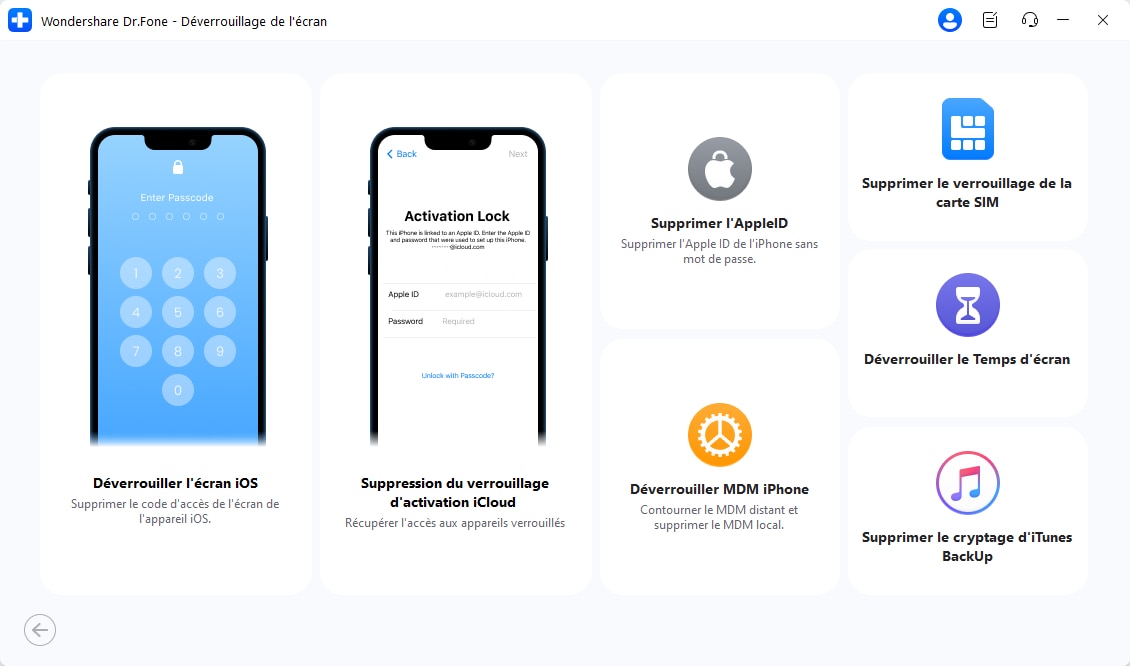
Étape 3: Connectez votre appareil à votre ordinateur
Dr.Fone vous demandera de connecter votre appareil iOS à votre ordinateur à l'aide d'un câble USB. Assurez-vous que l'appareil est correctement connecté et que l'ordinateur le reconnaît.
Étape 4: Terminez le processus de suppression
Une fois votre appareil connecté et reconnu, suivez les instructions à l'écran de Dr.Fone. Le logiciel peut demander des détails supplémentaires ou une confirmation avant de procéder. Assurez-vous de lire attentivement les instructions.

Partie 4 : Précautions et considérations importantes
Lorsque vous utilisez Dr.Fone - Déverrouillage de l'écran (iOS) pour supprimer un compte iCloud, veuillez prendre les précautions de sécurité suivantes :
Sauvegardez vos données
Avant de commencer la suppression du compte iCloud, assurez-vous de sauvegarder vos fichiers importants. Cela protégera vos données en cas de problème pendant le processus. Vous pouvez sauvegarder votre appareil en utilisant :
- iCloud : si vous avez accès à votre compte iCloud, utilisez-le pour sauvegarder vos photos, documents, contacts et autres données importantes.
- iTunes : vous pouvez également utiliser iTunes (ou Finder sur macOS Catalina et ultérieur) pour sauvegarder votre ordinateur.
- Outils de sauvegarde tiers : certaines applications tierces peuvent vous aider à sauvegarder les données de votre appareil. Assurez-vous de choisir un outil fiable et digne de confiance.
Vérifiez la propriété de l'appareil
Vous devez être le propriétaire légal de l'appareil que vous essayez de déverrouiller. Assurez-vous de pouvoir prouver que vous êtes le propriétaire légitime en utilisant un reçu ou tout autre document pertinent. Supprimer un compte iCloud d'un appareil que vous ne possédez pas peut entraîner des problèmes juridiques et éthiques.
Comprenez les risques
Supprimer un compte iCloud peut être nécessaire parfois, mais soyez conscient des risques :
- Désactivation de Localiser mon iPhone
la suppression du compte iCloud désactivera la fonction Localiser mon iPhone, qui aide à localiser et sécuriser votre appareil s'il est perdu ou volé. Sans Localiser mon iPhone, votre appareil est plus vulnérable au vol. - Perte permanente de données
dans certains cas, la suppression d'un compte iCloud peut entraîner une perte permanente de données, y compris les applications, la musique et autres données liées au compte. Assurez-vous de disposer d'une sauvegarde appropriée de toutes les données importantes avant de procéder.

Ces précautions vous aideront. Elles garantiront un processus de suppression sûr et efficace. Elles protégeront également votre appareil et vos données.
Conclusion.
Une tâche sur comment supprimer un compte iCloud de l'iPhone sans mot de passe est difficile. Mais les bons outils peuvent rendre cela plus facile. Avant de commencer le processus de suppression, sauvegardez vos données. De plus, assurez-vous que vous possédez l'appareil pour éviter les problèmes juridiques. De plus, les utilisateurs doivent savoir que la suppression du compte iCloud désactive des fonctionnalités telles que "Localiser mon iPhone". Cela pourrait exposer l'appareil à des risques.
Pour ceux qui ont besoin d'une méthode simple et efficace pour déverrouiller leur iPhone ou iPad, Dr.Fone - Déverrouillage de l'écran (iOS) est un outil convivial. Il garantit une expérience fluide et efficace. Ses instructions simples et sa large compatibilité rendent le contournement du verrouillage iCloud accessible à la plupart des utilisateurs.
FAQs
Déverrouillage de l'iPhone
- Accéder à l'iPhone verrouillé
- 1. Réinitialiser l'iPhone verrouillé sans iTunes
- 3. Accéder à l'iPhone verrouillé
- 4. Réinitialiser l'iPhone verrouillé
- 5. Réinitialiser l'iPhone verrouillé
- 6. L'iPhone est désactivé
- 7. comment débloquer un iphone indisponible
- 8. Oublier le mot de passe des notes verrouillées
- 9. Déverrouiller le téléphone sans fil total
- 10. Avis sur le déverrouillage de doctorSIM
- Écran de verrouillage de l'iPhone
- 2. Déverrouiller un iPhone quand on a oublié le code
- 3. Déverrouiller l'iPhone oublié mot de passe
- 4. Écran de verrouillage de l'iPhone avec notifications
- 5. Supprimer le mot de passe de l'iPhone
- 6. Déverrouiller l'iPhone trouvé
- 8. Déverrouiller l'iPhone avec écran cassé
- 9. Déverrouiller l'iPhone avec iTunes
- 11. Déverrouiller l'iPhone en mode perdu
- 12. Déverrouiller l'iPhone désactivé sans iTunes
- 13. Déverrouiller l'iPhone sans mot de passe
- 15. Verrouiller les applications sur l'iPhone
- 16. Contourner le mot de passe de l'iPhone
- 17. Déverrouiller l'iPhone désactivé sans ordinateur
- 19. Déverrouiller l'iPhone 7/6 sans ordinateur
- 21. Réinitialiser le mot de passe de l'iPhone
- 22. L'iPhone a un mauvais ESN ou un IMEI sur la liste noire
- Supprimer le verrouillage iCloud
- 1. Supprimer iCloud de l'iPhone
- 2. Supprimer le verrouillage d'activation sans ID Apple
- 5. Vendre un iPhone verrouillé par iCloud
- 6. Déverrouiller l'iPhone verrouillé par iCloud
- Déverrouiller l'ID Apple
- 2. Obtenir l'ID Apple de quelqu'un sans mot de passe
- 3. Supprimer un ID Apple de l'iPhone
- 4. Supprimer l'ID Apple sans mot de passe
- 5. Réinitialiser les questions de sécurité de l'ID Apple
- 7. Créer un compte développeur Apple
- 8. Code de vérification de l'ID Apple
- 9. Changer l'ID Apple sur MacBook
- 10. Supprimer l'authentification à deux facteurs
- 11. Changer de pays dans l'App Store
- 12. Changer l'adresse e-mail de l'ID Apple
- 13. Créer un nouveau compte ID Apple
- 14. Changer l'ID Apple sur iPad
- 15. Changer le mot de passe de l'ID Apple
- 16. ID Apple non actif
- Supprimer le verrouillage de la carte SIM
- 3. Déverrouiller l'iPhone en ligne
- 8. Déverrouiller l'iPhone avec le code IMEI
- 12. Déverrouiller l'iPhone avec/sans carte SIM
- 16. Vérificateur d'IMEI pour iPhone
- 18. Téléphones Samsung de Verizon
- 19. Montre Apple et offres AT&T
- 21. Déverrouiller votre téléphone AT&T
- 22. Plans internationaux d'AT&T
- Déverrouiller l'iPhone MDM
- 2. Supprimer MDM de l'iPhone
- 3. Gestion à distance sur iPhone
- 5. MDM vs MAM
- 6. Meilleurs outils de contournement MDM
- 7. Gestion des appareils IoT
- 8. Gestion unifiée des terminaux
- 9. Logiciels de surveillance à distance
- 10. Gestion de la mobilité d'entreprise
- 11. Solutions MDM pour la gestion des appareils
- Déverrouiller le code de temps d'écran
- Déverrouiller la montre Apple
- ● Gérer/transférer/récupérer des données
- ● Déverrouiller l'écran/activer/verrouiller FRP
- ● Résoudre la plupart des problèmes iOS et Android
- Déverrouiller maintenant Déverrouiller maintenant Déverrouiller maintenant


















Blandine Moreau
Éditeur
Généralement noté4.5(105participants)